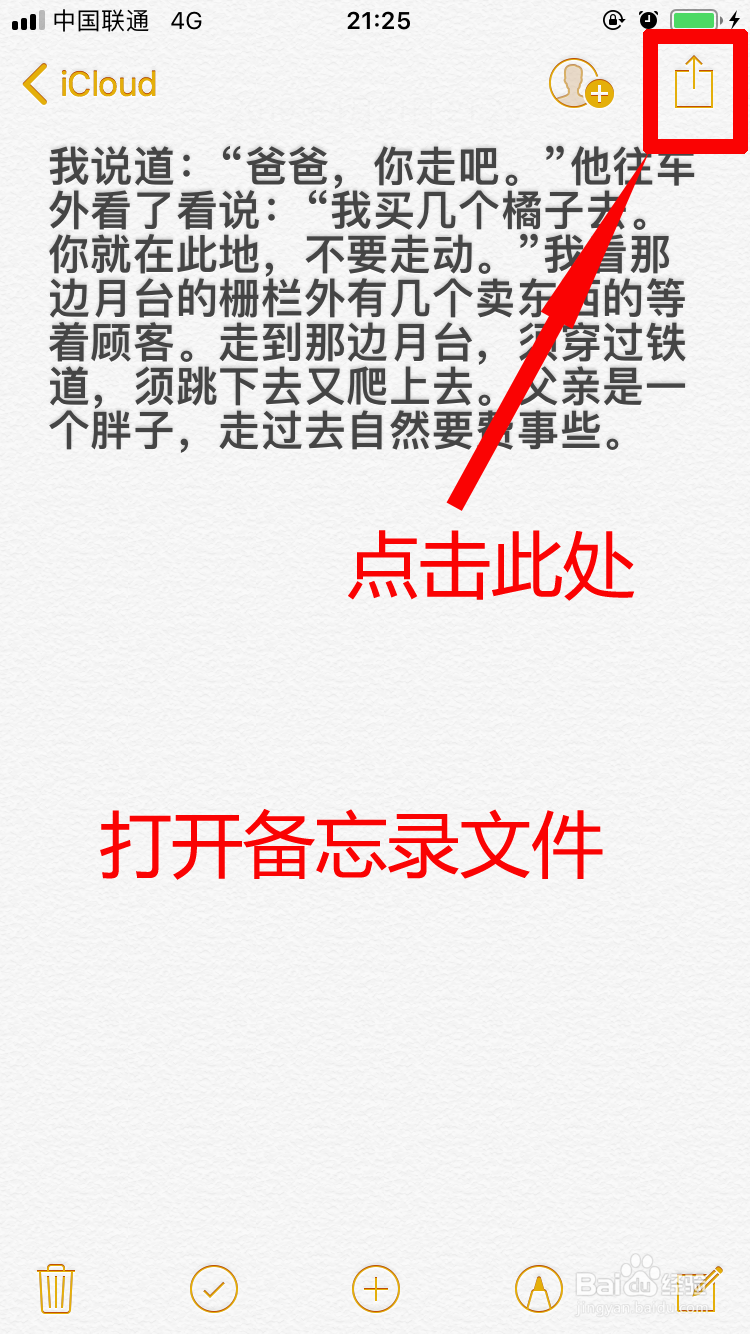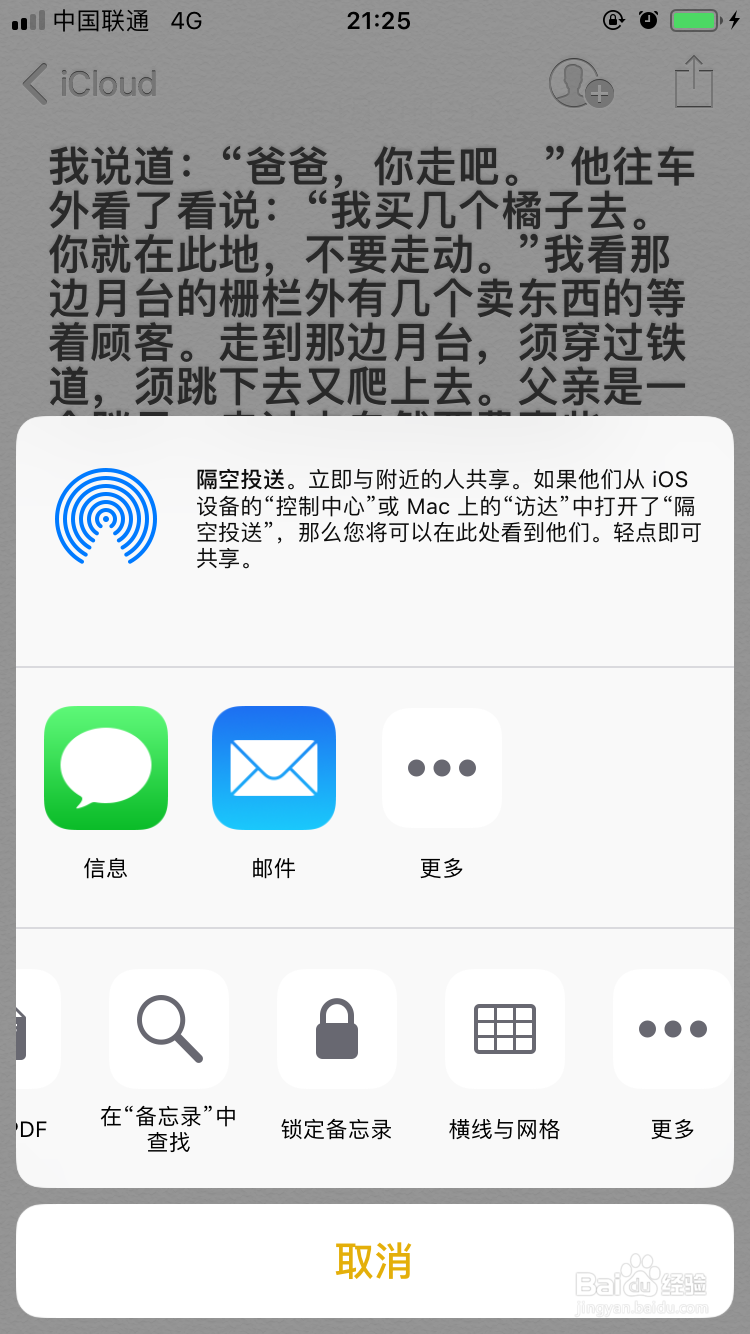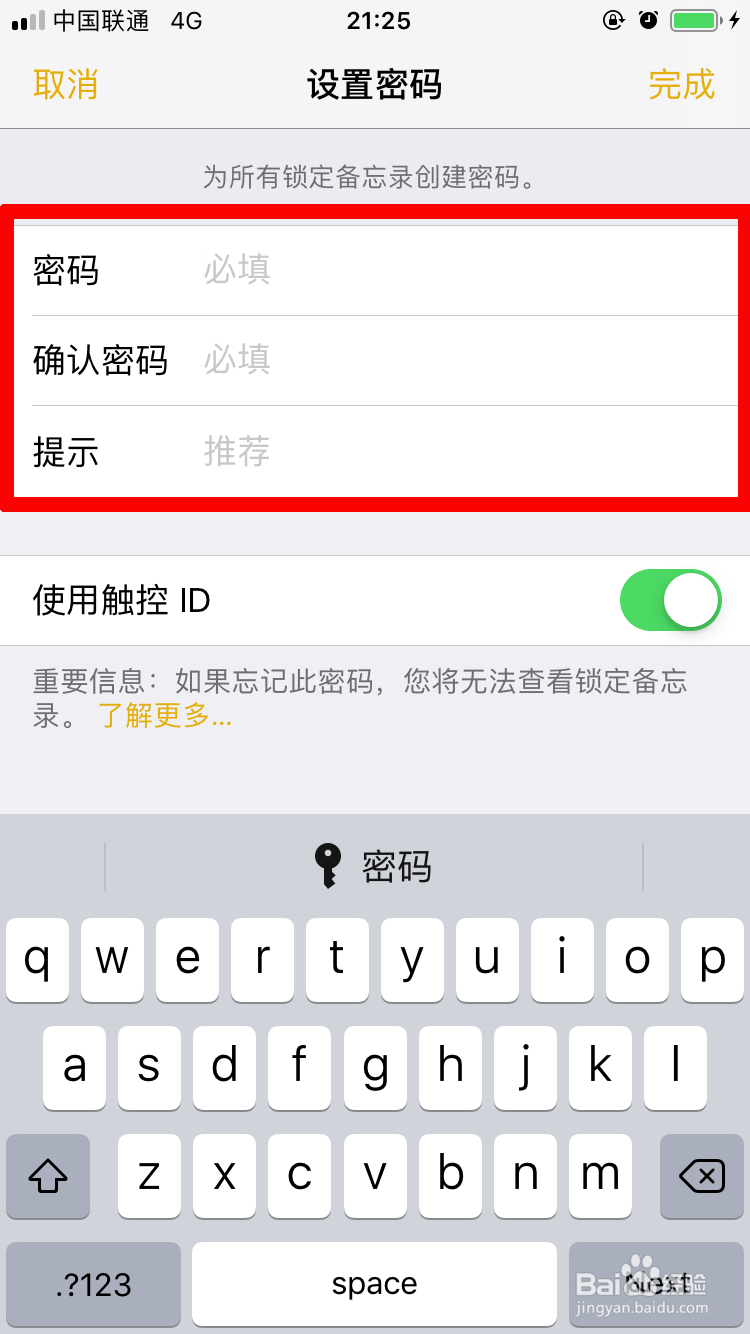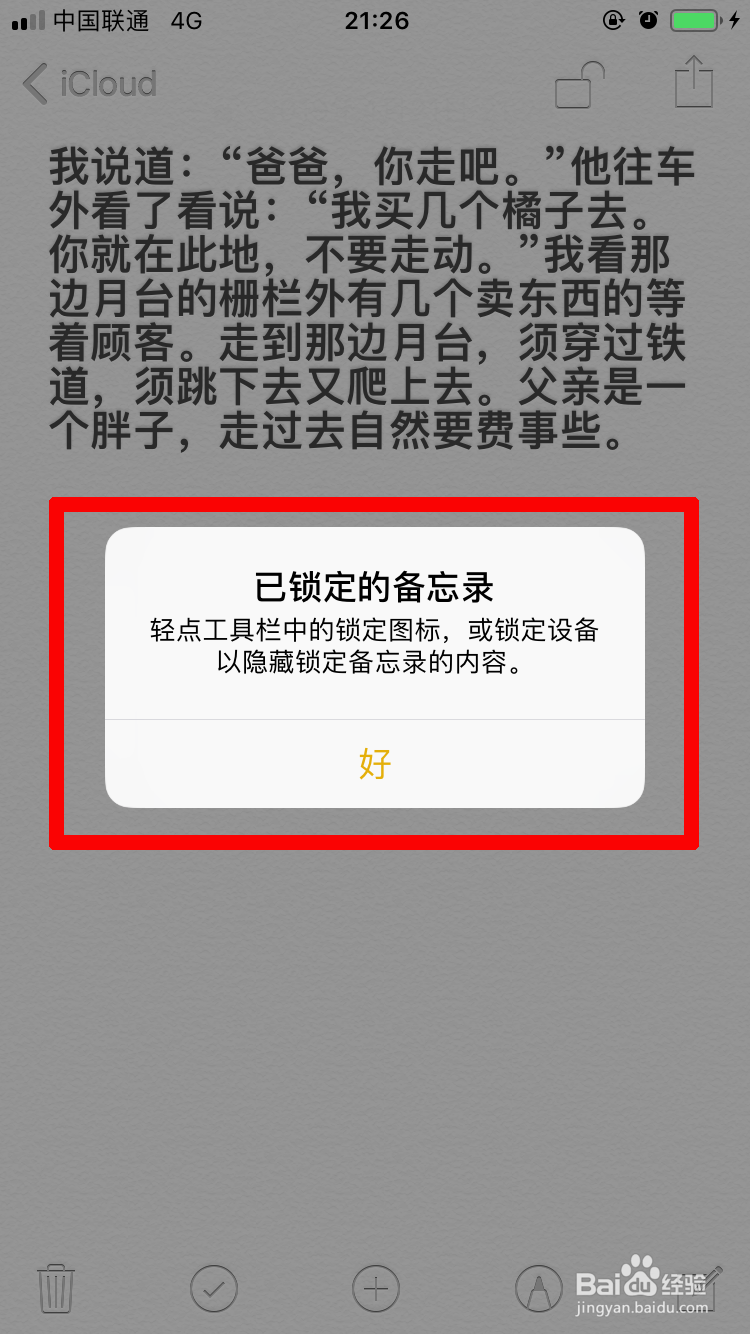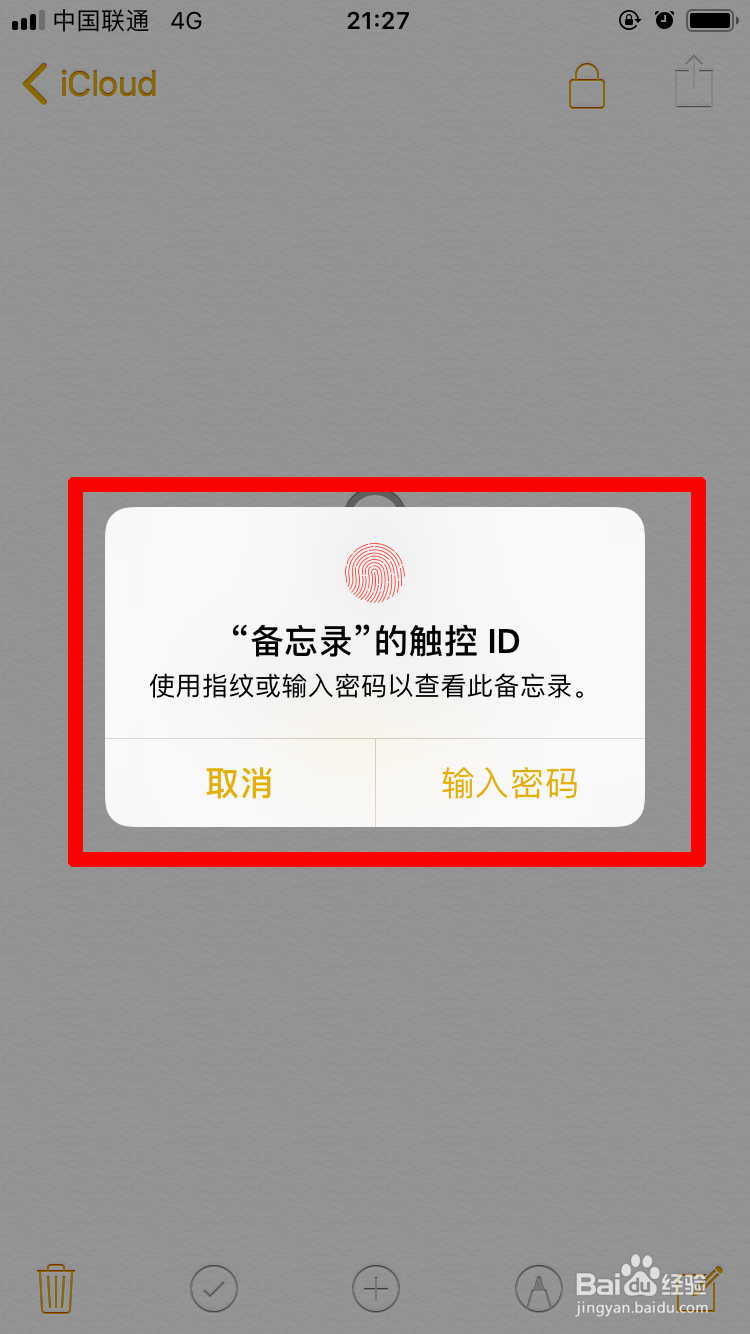苹果手机的单个备忘录文件如何加锁
1、首先打开备忘录文件,点击右上角的图标,如下图所示。
2、在弹出的窗口内选择“锁定备忘录”,点击进入。如下图所示。
3、接着会提示为所有需要锁定的备忘录创建密码,按照要求输入密码即可。同时可以打开“使用触控ID”,这样解锁方便。如下图所示。点击“完成”按钮。
4、完成之后,会收到“已锁定的备忘录”的提示,说明成功加锁了。如下图所示。
5、如果需要打开此加锁的备忘录,点击“查看备忘录”。如下图所示。
6、接着选择“输入密码”或者使用触控解锁,就可以进入被锁定的备忘录了。如下图所示。
声明:本网站引用、摘录或转载内容仅供网站访问者交流或参考,不代表本站立场,如存在版权或非法内容,请联系站长删除,联系邮箱:site.kefu@qq.com。
阅读量:29
阅读量:56
阅读量:65
阅读量:72
阅读量:86